Flash教案
- 格式:doc
- 大小:92.50 KB
- 文档页数:22

FLASH动画教学设计篇⼀:《制作flash动画》教学设计《制作flash动画》教学设计[教材分析][教学⽬标分析]1.知识⽬标⑴启动并认识flash8的操作界⾯;⑵初步理解动画制作中的基本概念,并尝试制作简单的flash动画。
2.能⼒⽬标⑴学会使⽤flash⼯具箱绘制动画的基本元素;⑵培养学⽣⾃主探索、团队合作的意识。
3.情感⽬标⑴让学⽣通过欣赏优秀作品,激发良好的创作欲望和学⽣学习计算机的浓厚兴趣;⑵通过对动画结构及层次的分析,培养学⽣从整体到局部,再到整体的系统认识事物的习惯和能⼒。
[教学重难点分析]重点:动画⾓⾊移动的制作⽅法。
难点:界⾯的理解与认识;对帧的初步理解。
[教学⽅法分析]任务驱动教学法:上课之前先让学⽣知道本节课的知识任务是制作⼀个⼩球从⾼处落下,着地后再反弹回去的flash动画。
演⽰法:给学⽣演⽰本节课的知识要点。
[学⽣分析]本节课的学习对象是初⼆学⽣,这些学⽣⼀般都接触过⽹络,对flash动画不是很陌⽣,但是对这些动画是如何制作出来的有很⼤的神秘感,所以学习起来会有很⼤的兴趣。
另外我校学⽣在⼩学阶段的学习中已经掌握了画图软件的使⽤⽅法,所以在学习flash图形绘制⼯具的时候不⽤讲得太多,学⽣就可以初步掌握这些软件的使⽤⽅法。
[教学设计思路]本教学设计是以制作模拟游戏“打地⿏”和制作模拟运动“撞球”flash动画作为任务,让学⽣体验flash动画制作的⼀般步骤,初步理解flash动画制作中的⼀些基本概念,学会创建和调⽤图形元件,尝试制作简单的补间动画。
通过对制作过程的了解,让学⽣消除动画制作的神秘感,激发学⽣学习flash动画制作的求知欲。
[教学过程]⼀、导⼊欣赏两段经典flash动画:⑴简单爱mv⑵⼩⼩系列武打动画。
[设计意图]第⼀段动画让学⽣欣赏丰富多彩的动画画⾯,让学⽣体会动画所带来的乐趣,激发他们的创作欲望,第⼆段动画则点燃学⽣创作的热情,调动他们的兴趣。
⼆、新授⑴启动flash8软件。

初中信息技术flash全套教案初中信息技术 Flash 全套教案一、教学目标1、知识与技能目标学生能够了解 Flash 软件的基本功能和操作界面。
掌握 Flash 中基本工具的使用方法,如绘图工具、文本工具等。
学会创建简单的动画,如逐帧动画、补间动画。
2、过程与方法目标通过实际操作和案例分析,培养学生的动手能力和创新思维。
引导学生在小组合作中交流和分享,提高团队协作能力。
3、情感态度与价值观目标激发学生对信息技术的兴趣,培养学生的审美意识。
培养学生的耐心和细心,提高学生解决问题的能力。
二、教学重难点1、教学重点Flash 基本工具的使用。
逐帧动画和补间动画的制作方法。
2、教学难点理解补间动画的原理,并能灵活运用。
培养学生的创意和设计能力,制作出具有个性的动画作品。
三、教学方法1、讲授法讲解 Flash 软件的基本概念和操作方法,让学生对新知识有初步的了解。
2、演示法通过教师的示范操作,让学生更加直观地学习动画制作的步骤和技巧。
3、实践法学生在课堂上进行实际操作,巩固所学知识,提高动手能力。
4、小组合作法组织学生进行小组合作,共同完成动画作品,培养团队协作精神。
四、教学准备1、多媒体教室,安装有 Flash 软件的计算机。
2、教学课件、案例素材、练习素材等。
五、教学过程1、导入(5 分钟)展示一些精彩的 Flash 动画作品,如动画短片、广告、游戏等,激发学生的兴趣。
提问学生是否想自己动手制作动画,引出本节课的主题——Flash动画制作。
2、认识 Flash 软件(10 分钟)打开 Flash 软件,介绍其操作界面,包括菜单栏、工具栏、舞台、时间轴等。
让学生熟悉软件的基本操作,如新建文档、保存文件、打开文件等。
3、绘图工具的使用(15 分钟)详细讲解绘图工具的使用方法,如铅笔工具、直线工具、椭圆工具、矩形工具等。
让学生在舞台上练习绘制简单的图形,如三角形、圆形、正方形等。
4、文本工具的使用(10 分钟)介绍文本工具的功能和用法,包括字体、字号、颜色、对齐方式等设置。
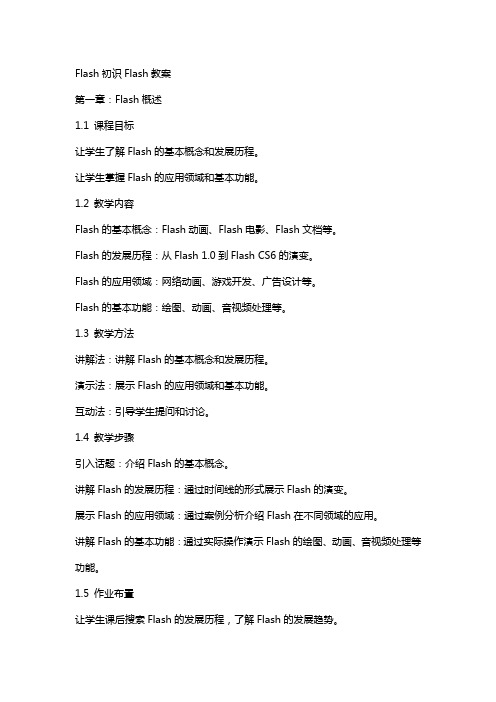
Flash初识Flash教案第一章:Flash概述1.1 课程目标让学生了解Flash的基本概念和发展历程。
让学生掌握Flash的应用领域和基本功能。
1.2 教学内容Flash的基本概念:Flash动画、Flash电影、Flash文档等。
Flash的发展历程:从Flash 1.0到Flash CS6的演变。
Flash的应用领域:网络动画、游戏开发、广告设计等。
Flash的基本功能:绘图、动画、音视频处理等。
1.3 教学方法讲解法:讲解Flash的基本概念和发展历程。
演示法:展示Flash的应用领域和基本功能。
互动法:引导学生提问和讨论。
1.4 教学步骤引入话题:介绍Flash的基本概念。
讲解Flash的发展历程:通过时间线的形式展示Flash的演变。
展示Flash的应用领域:通过案例分析介绍Flash在不同领域的应用。
讲解Flash的基本功能:通过实际操作演示Flash的绘图、动画、音视频处理等功能。
1.5 作业布置让学生课后搜索Flash的发展历程,了解Flash的发展趋势。
第二章:Flash界面与工具2.1 课程目标让学生熟悉Flash的工作界面和各个工具栏的作用。
让学生掌握常用的绘图工具和选择工具。
2.2 教学内容Flash的工作界面:舞台、时间轴、工具箱等。
工具栏的作用:选择工具、绘图工具、文本工具等。
常用的绘图工具:线条工具、铅笔工具、刷子工具等。
常用的选择工具:选择工具、套索工具、魔术棒工具等。
2.3 教学方法讲解法:讲解Flash的工作界面和工具栏的作用。
演示法:展示常用的绘图工具和选择工具的使用方法。
互动法:引导学生动手操作和提问。
2.4 教学步骤讲解Flash的工作界面:介绍舞台、时间轴、工具箱等元素的作用。
讲解工具栏的作用:通过实际操作演示各个工具栏的功能。
讲解常用的绘图工具:通过实际操作演示线条工具、铅笔工具、刷子工具等的使用方法。
讲解常用的选择工具:通过实际操作演示选择工具、套索工具、魔术棒工具等的使用方法。
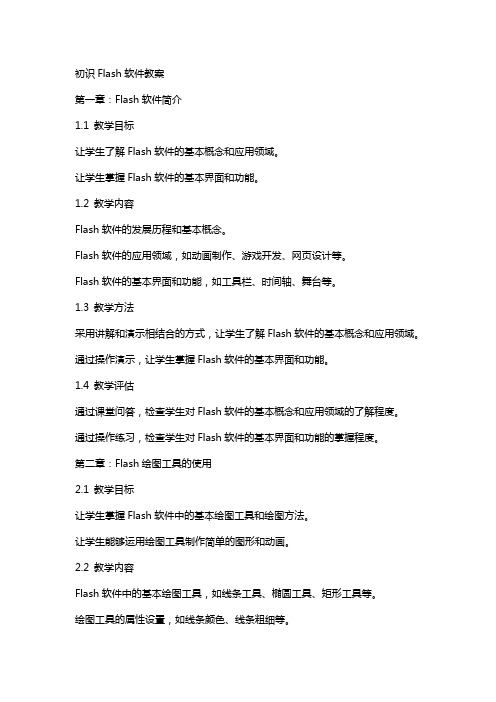
初识Flash软件教案第一章:Flash软件简介1.1 教学目标让学生了解Flash软件的基本概念和应用领域。
让学生掌握Flash软件的基本界面和功能。
1.2 教学内容Flash软件的发展历程和基本概念。
Flash软件的应用领域,如动画制作、游戏开发、网页设计等。
Flash软件的基本界面和功能,如工具栏、时间轴、舞台等。
1.3 教学方法采用讲解和演示相结合的方式,让学生了解Flash软件的基本概念和应用领域。
通过操作演示,让学生掌握Flash软件的基本界面和功能。
1.4 教学评估通过课堂问答,检查学生对Flash软件的基本概念和应用领域的了解程度。
通过操作练习,检查学生对Flash软件的基本界面和功能的掌握程度。
第二章:Flash绘图工具的使用2.1 教学目标让学生掌握Flash软件中的基本绘图工具和绘图方法。
让学生能够运用绘图工具制作简单的图形和动画。
2.2 教学内容Flash软件中的基本绘图工具,如线条工具、椭圆工具、矩形工具等。
绘图工具的属性设置,如线条颜色、线条粗细等。
绘图工具的使用方法,如绘制直线、曲线、图形等。
2.3 教学方法通过讲解和演示,让学生了解Flash软件中的基本绘图工具和绘图方法。
通过操作练习,让学生掌握绘图工具的使用方法,并能够制作简单的图形和动画。
2.4 教学评估通过课堂问答,检查学生对Flash软件中基本绘图工具的了解程度。
通过操作练习,检查学生对绘图工具的使用方法的掌握程度。
第三章:Flash动画的基本操作3.1 教学目标让学生了解Flash动画的基本概念和制作流程。
让学生掌握Flash软件中动画的基本操作,如添加帧、创建补间动画等。
3.2 教学内容Flash动画的基本概念,如关键帧、补间动画等。
Flash软件中动画的基本操作,如添加帧、创建补间动画等。
动画属性的设置,如动画速度、动画方向等。
3.3 教学方法通过讲解和演示,让学生了解Flash动画的基本概念和制作流程。

《FLASH动画》教案一、教学目标1. 让学生了解FLASH动画的基本概念和特点。
2. 培养学生运用FLASH软件制作动画的能力。
3. 引导学生探索FLASH动画的创新性应用,提高学生的综合素质。
二、教学内容1. FLASH动画的基本概念和特点2. FLASH软件的基本操作3. FLASH动画的制作流程4. FLASH动画的创新性应用三、教学重点与难点1. 教学重点:FLASH动画的基本概念、制作流程和创新性应用。
2. 教学难点:FLASH动画的制作技巧和创新思维的培养。
四、教学方法与手段1. 教学方法:讲授、示范、实践、讨论、创新。
2. 教学手段:多媒体课件、FLASH软件、网络资源。
五、教学课时本课程共设15课时,每课时45分钟。
其中,课堂讲授与实践操作相结合,共计10课时;学生自主学习与创新实践,共计5课时。
教案内容请参考下一部分。
六、教学进程安排第1-4课时:FLASH动画的基本概念和特点1. 课时1:介绍FLASH动画的起源、发展及其在网络、电视等领域的应用。
2. 课时2:分析FLASH动画的特点,如矢量图形、帧动画、Actionscript等。
3. 课时3:讲解FLASH软件的基本操作,如界面布局、工具栏功能、组件等。
4. 课时4:通过实例演示FLASH动画的制作流程,如角色设计、动画制作、音效添加等。
第5-8课时:FLASH动画的制作技巧5. 课时5:教授绘制矢量图形的方法,如线条、形状、颜色填充等。
6. 课时6:讲解帧动画的制作技巧,如关键帧、过渡帧、补间动画等。
7. 课时7:介绍Actionscript的基本语法和应用,如动画控制、事件处理等。
8. 课时8:通过实例讲解FLASH动画的制作技巧,如动作脚本编写、动画优化等。
第9-12课时:FLASH动画的创新性应用9. 课时9:探讨FLASH动画在网络广告、游戏、教育等领域的创新应用。
10. 课时10:分析FLASH动画的制作流程,引导学生独立完成动画制作项目。

Flash导入动画素材教案一、教学目标1. 让学生了解Flash动画的基本概念和特点。
2. 学会使用Flash软件制作简单的动画。
3. 掌握Flash中导入动画素材的方法和技巧。
二、教学内容1. Flash动画的基本概念和特点2. Flash软件的界面及基本操作3. 动画制作的基本流程4. 导入动画素材的方法和技巧5. 动画素材的编辑与修改三、教学重点与难点1. Flash动画的特点和应用2. Flash软件的基本操作3. 导入动画素材的方法和技巧4. 动画素材的编辑与修改四、教学准备1. 安装好Flash软件的计算机2. 教学PPT或黑板3. 教学素材(如图片、音频等)五、教学过程1. 导入:介绍Flash动画的基本概念和特点,激发学生的兴趣。
2. 讲解:讲解Flash软件的界面及基本操作,让学生熟悉软件环境。
3. 演示:演示如何制作一个简单的Flash动画,让学生了解动画制作的基本流程。
4. 实践:让学生动手操作,尝试制作一个简单的Flash动画。
5. 讲解:讲解导入动画素材的方法和技巧,让学生学会如何使用外部资源。
6. 实践:让学生尝试导入并编辑动画素材,提高动画制作的能力。
7. 总结:回顾本节课所学内容,强调重点和难点。
8. 作业:布置相关作业,让学生巩固所学知识。
9. 反馈:收集学生作业,及时给予反馈和指导。
10. 拓展:介绍Flash动画在实际应用中的案例,激发学生学习的兴趣和动力。
六、教学策略与方法1. 采用“任务驱动”教学法,让学生在完成实际任务的过程中掌握Flash动画制作技巧。
2. 运用“案例教学”法,通过分析、讨论典型案例,使学生更好地理解Flash 动画的制作方法。
3. 采用“分组合作”教学法,培养学生的团队协作能力和沟通能力。
4. 运用“启发式”教学法,引导学生思考问题,提高解决问题的能力。
七、教学评价1. 课堂参与度:观察学生在课堂上的积极参与程度,了解学生的学习兴趣。
教案:Flash优质课——动画制作入门课程目标:1. 让学生了解Flash动画的基本概念和制作流程。
2. 培养学生运用Flash软件创作动画的兴趣和能力。
3. 提高学生创新意识和团队协作能力。
教学内容:1. Flash动画的基本概念2. Flash软件的界面及基本操作3. 动画制作的基本流程4. 简单动画的制作教学过程:一、导入(5分钟)1. 教师通过展示一些经典的Flash动画作品,引起学生兴趣。
2. 介绍Flash动画的基本概念,引导学生思考动画制作的过程。
二、基本概念讲解(10分钟)1. 讲解Flash软件的界面及基本操作。
2. 讲解动画制作的基本流程,包括:剧本创作、角色设计、动画制作、配音、剪辑等。
三、实践操作(15分钟)1. 学生分组,每组选定一个主题,进行动画创作。
2. 教师引导学生运用Flash软件进行角色设计、动画制作等操作。
3. 学生在这个过程中遇到问题,可以请教教师,共同解决问题。
四、作品展示与评价(10分钟)1. 每组学生展示自己的作品,其他学生和教师进行评价。
2. 评价内容包括:创意、画面、动画效果、配音等。
五、总结与反思(5分钟)1. 教师引导学生总结本次课程的重点内容和收获。
2. 学生分享自己在制作动画过程中的心得体会。
3. 教师提出改进措施,为下一节课做好准备。
教学评价:1. 学生对Flash动画制作的兴趣和能力。
2. 学生在实践操作中的表现,如创意、画面、动画效果等。
3. 学生团队合作意识和解决问题能力。
教学资源:1. Flash软件。
2. 经典Flash动画作品。
3. 教学PPT。
教学建议:1. 教师在讲解基本概念时,尽量用简洁明了的语言,便于学生理解。
2. 在实践操作环节,教师要注重引导学生发挥创意,鼓励创新。
3. 在作品展示与评价环节,教师要注重培养学生的团队协作意识和自信心。
4. 教师要关注学生在制作动画过程中的问题,及时给予解答和指导。
通过本节课的学习,让学生掌握Flash动画制作的基本知识和技能,培养学生的创新意识和团队协作能力,提高学生的综合素质。
小学信息技术五年级上册第2课《动画制作工具flash》教案(一)年级:五年级上册学科:信息技术版本:冀教版【教材分析】一、教学目标1. 了解Flash界面中各部分的作用及常用菜单所在位置,重点掌握工具的应用。
2. 理解时间轴的概念及作用,并能运用工具箱中的圆形工具绘制小球,并在时间轴上进行设置,使之运动。
3. 初步掌握Flash基本操作,包括图片的导入、缩放、旋转以及帧频的改变、帧的复制等操作。
4. 理解帧的概念、动画原理,并能在实践中加以运用。
二、教学重难点教学重点“音乐”、“显示”模块的使用。
理解时间轴的概念及作用,运用工具箱中的圆形工具绘制一个小球,并在时间轴上进行相应的设置,使之运动。
教学难点对时间轴的理解和运用。
三、教学方法讲授法、演示法、实践操作法四、教学内容1. 工作界面的介绍:引导学生熟悉Flash Mx 2004的界面,包括标题栏、常用工具栏、时间轴、工具栏、主工作区、浮动面板、属性面板及动作面板等。
2. 绘图工具的使用:教授学生如何使用Flash中的绘图工具,如圆形工具等,绘制基本图形。
3. 学习制作运动动画:通过具体实例,如绘制一个小球并在时间轴上设置其运动,让学生理解并掌握动画制作的基本方法。
五、学习者分析在学习Flash之前,学生已经学过Windows、Office等基本软件,掌握了一定的计算机基本操作,如启动软件、软件的一般界面、选中对象再操作对象等。
这些基础为学习Flash 动画制作提供了良好的条件。
由于动画生动直观,能够点燃学生学习动画的热情,因此相信学生会对此课程感兴趣,并能学好。
六、教学理念和方法本节课采用任务驱动教学法。
首先,通过对导入的系列图片所形成的逐帧动画进行剖析,帮助学生理解帧的含义、动画原理。
然后,引导学生完成具体任务,如“修改各帧,使小鸟可以随意飞翔”,通过逐帧修改,让学生制作不同效果的逐帧动画。
在此过程中,学生将熟悉Flash界面,掌握基本操作,并通过播放及对播放参数的修改,进一步加深理解动画原理。
八年级上信息技术Flash教案一、教学目标1. 知识与技能:(1)了解Flash的基本功能和应用领域;(2)学会使用Flash绘图工具和动画制作方法;(3)掌握Flash作品的导出和发布。
2. 过程与方法:(1)通过自主探究和合作学习,掌握Flash的基本操作;(2)通过实践操作,培养学生的创新能力和审美能力;(3)通过项目制作,提高学生的信息技术应用水平。
3. 情感态度与价值观:(1)培养学生对信息技术学科的兴趣和爱好;(2)培养学生团队协作和共享资源的意识;(3)培养学生勇于创新和积极进取的精神。
二、教学内容第1节:Flash入门1. Flash的基本功能和应用领域2. Flash的工作界面和操作方法3. Flash的文件操作第2节:Flash绘图工具1. 线条和形状工具的使用2. 颜色填充与笔触设置3. 绘图辅助工具的使用第3节:Flash动画制作(一)1. 帧的概念和操作2. 动画的类型和制作方法3. 动画的播放与控制第4节:Flash动画制作(二)1. 图形变换动画的制作2. 动作补间动画的制作3. 引导层动画的制作第5节:Flash作品的导出和发布1. 作品的导出格式和注意事项2. 作品的发布方法和发布参数设置三、教学重点与难点1. 教学重点:(1)Flash的基本功能和应用领域;(2)Flash绘图工具和动画制作方法;(3)Flash作品的导出和发布。
2. 教学难点:(1)Flash动画的制作技巧;(2)作品的导出和发布参数设置。
四、教学方法与手段1. 教学方法:(1)任务驱动法:通过完成具体任务,引导学生掌握Flash的基本操作;(2)实践教学法:通过动手实践,培养学生的创新能力和审美能力;(3)合作学习法:通过小组合作,提高学生的团队协作能力。
2. 教学手段:(1)多媒体教学:利用课件、实例和素材进行教学;(2)网络教学:利用校园网和教学平台,分享资源和交流学习;(3)上机实践:学生在计算机房进行实际操作练习。
高中信息技术《Flash动画制作》教案6篇High school information technology "flash animation productio n" teaching plan高中信息技术《Flash动画制作》教案6篇前言:信息技术是主要用于管理和处理信息所采用的各种技术的总称,主要是应用计算机科学和通信技术来设计、开发、安装和实施信息系统及应用软件。
本教案根据信息技术课程标准的要求和教学对象的特点,将教学诸要素有序安排,确定合适的教学方案的设想和计划便于学习和使用,本文档下载后内容可按需编辑修改及打印。
本文简要目录如下:【下载该文档后使用Word打开,按住键盘Ctrl键且鼠标单击目录内容即可跳转到对应篇章】1、篇章1:高中信息技术《Flash动画制作》教案2、篇章2:高中信息技术《Flash动画制作》教案3、篇章3:高中信息技术《Flash动画制作》教案4、篇章4:高中信息技术《Flash动画制作》教案5、篇章5:高中信息技术《Flash动画制作》教案6、篇章6:高中信息技术《Flash动画制作》教案篇章1:高中信息技术《Flash动画制作》教案课题:Flash动画制作——绘制七巧板教学目标:熟悉Flash软件的操作界面运用Flash软件绘制七巧板教学重点:绘制七巧板教学难点:如何选用合适的工具正确绘制七巧板教学方法:讲授法,演示法教学过程:一、打开Flash 软件“开始”菜单―――“程序”―――Flash MX 2004Flash可以用来制作静态图像和可互动的动画,可以任意缩放不失真,文件体积不大,适宜网络图形和动画的制作。
二、认识Flash 8操作环境1.菜单栏2.工具栏3.面板属性三、绘制七巧板操作步骤:1.绘制一蓝色边框,红色填充色的矩形。
选择矩形绘图工具,调整好边框及填充颜色,按住Shift键绘制正方形。
2.使用线条工具,按住Shift键绘制正方形的两条对角线。
第一节Flash工作界面介绍一、教学目标学完本课后,学生能了解界面中各部分的作用,及常用菜单所在的位置,重点掌握工具的应用。
二、教学内容①工作界面的介绍②绘图工具的使用三、教学课时1课时四、教学过程(一)Flash MX的工作界面Flash mx工作界面主要分为标题栏、常用工具栏、时间轴、工具栏、主工作区、浮动面板、属性面板及动作面板等。
(二)部分绘图工具的使用箭头工具:用于选定工作区中的点阵图或矢量图,并可对点阵图进行一定的编辑;副选工具:可对所绘路径进行精确调节;直线工具:用于绘制直线;索套工具:创建任何形态的选区;钢笔工具:可以精确绘制直线或曲线路径;文本工具:用于创建文本或文本域;椭圆工具:绘制椭圆或圆;矩形工具:绘制矩形或正方形;铅笔工具:可以绘制任意线条或图形;刷子工具:用于着色的一种工具,可以创造任意特殊效果;墨水瓶工具:用于填充线条或图形边框的颜色;油漆桶工具:改变物体的填充色;吸管工具:用于拾取颜色;橡皮擦工具:用于移动窗口中显示的视图。
五、本课小结本课主要讲述了Flash的基本界面特征,强调工具的作用及其使用方法,为以后进一步深入学习Flash动画制作打下了一定的基础。
六、课外作业上机操作,使用工具箱中的工具绘出相应的图形。
教学反思:第二节制作第一个Flash动画――直线运动的小球一、教学目标理解时间轴的概念及作用,运用工具箱中的圆形工具绘制一个小球,并在时间轴上进行相应的设置,使之运动。
二、教学内容①理解时间轴;②制作一个小球运动的动画;三、教学课时1课时四、教学过程(一)时间轴:Flash中的时间轴主要由图层、帧组成。
帧(frame):传统意义上的动画是由一张张单独的胶片组成,将这些静止画面连续播放,利用人眼的视觉暂留,就产生连续运动的动画效果,而Flash的帧就如同电影胶片,按时间轴窗格中每一帧画面的顺序播放就产生了动画效果。
图层(layer):动画中的每一帧都是由多个图层中的图片重叠组成的,不同图层的画面元素,可以分别施加动画效果。
图层可以用透明的玻璃纸来比喻,当上面图层和下面图层的内容相重叠时,上面图层上的内容将遮挡住下面图层上的内容,所以有时需要调整图层的叠放顺序。
(二)制作一个小球运动的动画步骤:通过大屏幕演示操作过程:1、打开Flash新建一个Flash电影文档;2、单击工具栏中的椭圆工具,即选定椭圆工具;3、在工作区里所要绘制小球的地方,按住鼠标左键进行拖动,松掉鼠标即完成绘制(同时按住Shift键可绘出正圆);4、添加渐进色,去掉边线,使其看起来很像小球,5、绘制完球后,用箭头工具将小球选定,然后移动到适当的位置;6、在时间轴上的第30帧按F6(或单击插入关键帧菜单)插入一关键帧;7、在工作区内用箭头工具将小球移动到结束运动的位置;8、单击回到第一帧,打开实例浮动面板,在帧数标签中选择图形;9、时间轴上从第一帧到第30帧出现了一个绿色背景的实线箭头如下图,动画制作完成;10、按Ctrl+Enter观看最终效果。
五、本课小结在这一课中,学习如何制作Flash的第一个动画,同时掌握了帧的应用,更深一步地了解了Flash制作动画的方式方法。
六、课外作业上机完成该动画的制作。
教学反思:第三节制作一个变形动画一、教学目标在以前的学习基础了,制作一个由矩形变成三角形的变形动画。
二、教学内容制作一个由矩形变成三角形的变形动画。
三、教学课时1课时四、教学过程用大屏幕演示制作全过程,文字描述如下:步骤:1、打开Flash新建一个Flash电影文档;2、单击工具栏中的矩形工具,即选定矩形工具;3、在工作区里所要绘制小球的地方,按住鼠标左键进行拖动,松掉鼠标即完成绘制(同时按住Shift键可绘出正方形);4、用箭头工具将矩形移到适当的位置;5、在时间轴上的第30帧插入一关键帧;6、插入空白关键帧后,在工作区内绘出一三角形;7、绘制三角形方法前两步同2、3,最后用箭头工具的编辑功能将矩形的两个角合成一个角,即完成三角形的绘制;8、在工作区内用箭头工具将三角形移动到结束运动的位置;9、单击回到第一帧,打开实例浮动面板,在帧数标签中选择图形;10、时间轴上从第一帧到第30帧出现了一个绿色背景的实线箭头如下图,动画制作完成;11、按Ctrl+Enter观看最终效果。
五、本课小结本课通过实际演示,制作了一个由矩形变为三角形的变形动画。
六、课后练习上机实践,自己制作一个变形动画,可以由圆变成其它形状教学反思:第四节计算机动画制作初步教学目标:1:将原来静态的跑步姿态的图形加工为动态的跑步造型;2:熟悉FLASH制作中的几个关键性的概念:图层、时间轴、帧等;3:熟悉FLASH制作中的两种重要动画形式:形状渐变动画和运动渐变动画。
教学重点:将原来静态的跑步姿态的图形加工为动态的跑步造型教学难点1:理解帧的概念;2:了解两种重要动画形式:形状渐变动画和运动渐变动画分别用于何种情况教学过程:一、操作步骤1:1:打开Flash 软件“开始”菜单――“程序”――Flash 82:文件——打开上次绘制的七巧板,并在第20帧处插入关键帧方法:右键单击第20帧选关键帧3:学生上台演示,在第20帧处将七巧板构建成跑步造型4:构建动画,选中图层1第一帧,设置动画中间为“形状”二、讲解场景属性设置,时间轴作用,帧,关键帧以及动画形式形状渐变动画的含义三、操作步骤2:1:插入一图层,默认名为“图层2”,并讲解图层含义2:在图层2第一帧处输入文本“跑步”,讲解FLASH工具箱中文本工具的使用3:在图层2第20帧处插入关键帧,并将文字“跑步”拖动一个位置,与第一帧位置不同4:构建动画,选中图层2第一帧,设置动画中间为“动作”四、讲解形状渐变动画和运动渐变动画的区别五、通过菜单栏中“控制”——“播放”,观看效果。
实践:使用已绘制的七巧板,加工为动态的跑步造型,并添加文字的运动变化。
教学反思:第五节Flash动画——奥运五环的制作教学目标:1:熟悉FLASH制作中的关键性概念:元件;2:完成奥运五环的制作以及文字的制作;3:巩固FLASH制作中的重要动画形式:运动渐变动画。
教学重点:奥运五环的制作;教学难点:理解元件的概念;教学过程:一、操作步骤1:1:打开Flash 软件“开始”菜单―――“程序”―――Flash82:元件的新建在菜单栏中插入——新建元件,选择图形元件,并命名为wh1,这里要制作奥运五环中的一个环,其他的四个通过复制粘贴完成方法:选择椭圆工具,并设置其线条颜色和填充颜色注意:线条颜色根据五环的颜色设置,填充颜色设置为“无”另外还可以设置线条粗细3:元件的复制第一个五环完成后,用选择工具将其选中,然后再次通过插入——新建元件,命名为wh2,将复制的wh1粘贴其中,并根据奥运五环颜色改变它的线条颜色4:用同样的方法完成其他三个圆环5:元件的新建(制作文字),命名为wz选择文字工具,设置其大小,字体,颜色等后在元件中输入“心系奥运放飞梦想”技巧:阴影文字的制作选中该文字,按住CTRL的同时,拖动鼠标,将该文字复制,并将复制的文字换一颜色,利用方向键将文字微调,实现阴影效果。
至此,元件制作完毕。
二、操作步骤2:讲解元件的功能三、操作步骤3:回到场景中1:五环的运动(1)在图层1第一帧处,将五环wh1,wh2,wh3,wh4,wh5依次拖入场景中,并根据奥运五环的造型构件好,此时,五个环是五个独立的个体,将五环全部选中,通过修改——组合,将其组合成一个统一的整体。
(2)在图层1的30帧处,插入一关键帧,并将五环移动至某一位置(不同于第一帧)(3)构建动画,选中图层1第一帧,设置动画中间为“形状”(4)实现奥运五环从高处落下运动。
2:文字的运动(1)新建图层2,在图层2第一帧处,将制作好的元件wz拖入(2)在图层2的30帧处,插入一关键帧(3)在图层2第一帧处,将文字通过任意变形工具进行缩放,旋转(4)构建动画,选中图层1第一帧,设置动画中间为“形状”(5)实现文字旋转出现在场景中。
四、操作步骤4通过菜单栏中“控制”——“播放”,观看效果实践:完成奥运五环以及文字的运动动画教学反思:第六节Flash动画制作——镂空文字教学目标:通过应用文本工具和创建遮罩层,当使用遮罩层,可透过文字看到被遮罩的动态效果。
教学重点:理解遮罩层的含义。
教学难点:理解遮罩层的含义。
教学过程:一、操作步骤1:1:打开Flash 软件“开始”菜单―――“程序”―――Flash 82:新建文档3:新建元件插入——新建元件。
输入名称,行为选为“影片剪辑”。
二、操作步骤2:讲解元件影片剪辑与图形的区别。
三、操作步骤3:在元件影片剪辑中操作在图层1第一帧处,选择工具箱中文本工具,在编辑区输入文字“心系奥运放飞梦想”四、操作步骤4:(1)新建图层2,并将图层2拖到图层1的下面;(2)在图层2第一帧处,绘制一个矩形,矩形大小可通过工具箱中任意变形工具改变,并将其放在文字的左侧;(3)在图层1的30帧处,插入帧,延长时间轴到第30帧;(4)在图层2的30帧处,插入关键帧,并用选择工具将文字拖到文字的右侧;(5)构建动画,选中图层2第一帧,设置动画中间为“形状”五、操作步骤5:右击图层1的层名处,在快捷菜单中选择“遮罩层”六、操作步骤6:回到场景中从库中将该影片剪辑元件拖到场景中七、操作步骤7通过菜单栏中“控制”——“测试影片”,观看效果八、操作步骤8讲解遮罩层含义实践:制作“镂空文字”动画效果。
教学反思:第七节Flash 制作――引导层的使用教学目标:通过制作小球曲线运动的动画,学会正确使用引导层教学重点:通过引导层引导小球进行运动教学难点:引导层的正确使用教学过程:引入:播放一段小球曲线运动的动画。
前一次课上,我们讲了遮罩层的使用,今天我们再来研究一下怎样使用运动引导层,让小球进行曲线运动。
一:制作小球元件1.使用新建元件工具,新建一个图形元件,命名为“小球1”。
在小球1的编辑界面,2.使用椭圆工具画一小球。
3.再插入一个图形元件“小球2”,制作方法与小球1相同。
二:制作路径元件1.插入一影片剪辑元件,命名为“路径”,为两个小球创建运动路径。
2.将小球1元件拖到“路径”元件的图层1第一帧的地方。
3.添加运动引导层,在引导层的第一帧处,使用铅笔工具,为小球添加一条曲线运动路径。
并在30帧处插入一普通帧。
4.为小球1构建动画。
在30帧处插入关键帧,创建补间动画。
并在开始帧与结束帧处将小球的中心点置与路径的两个端点。
5.在图层1处插入一新的图层,将小球2拖到新图层的第一帧处,并为小球2构建动画,使其运动的方向与小球1相反。
三:测试动画回到“场景”中,将制作完成的路径元件拖到场景中,通过“控制”菜单的“测试影片”测试所做动画。